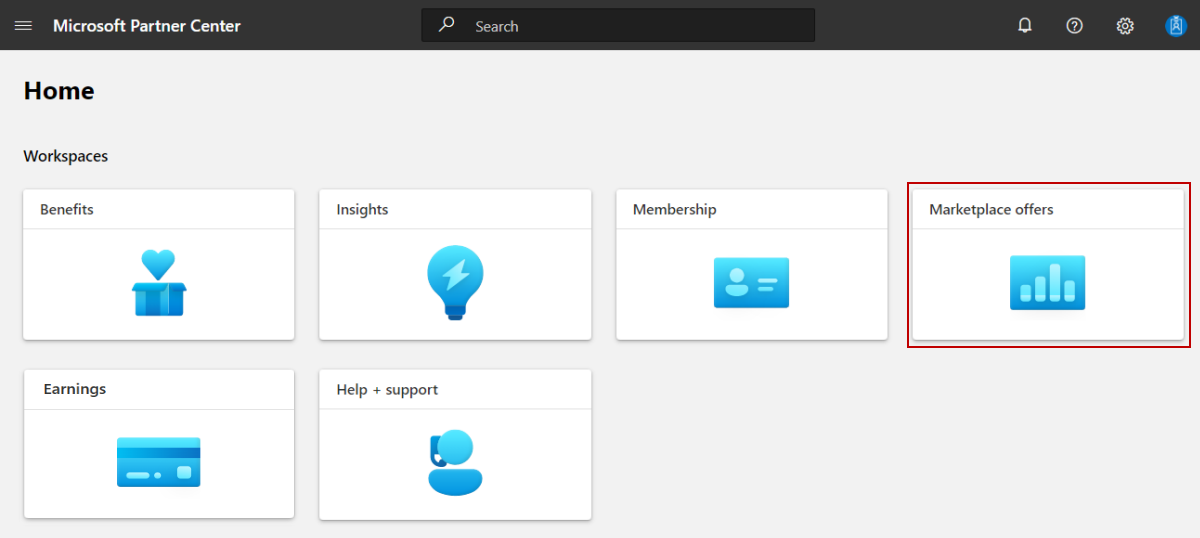Criar uma oferta do Aplicativo Azure
Como um editor do marketpace comercial, você pode criar uma oferta de aplicativo do Azure para que clientes potenciais possam comprar sua solução. Este artigo explica o processo para se criar uma oferta de aplicativo do Azure para o marketplace comercial da Microsoft.
Obtenha ajuda para publicar seu aplicativo com benefícios exclusivos do programa ISV Success.
Antes de começar
Antes de publicar uma oferta de aplicativo do Azure, você precisa de uma conta do marketplace comercial no Partner Center e precisa certificar-se de que a conta esteja inscrita no programa do marketplace comercial. Consulte Criar uma conta do marketplace comercial no Partner Center e Verificar as informações de sua conta ao se inscrever em um novo programa do Partner Center.
Se você ainda não tiver feito isso, leia Planejar uma oferta de aplicativo do Azure para o marketplace comercial. Ele fornecerá os recursos e ajudará você a reunir as informações e os ativos necessários ao criar sua oferta.
Criar uma oferta
Entre no Partner Center.
Na home page, selecione o bloco Ofertas do Marketplace.
Na página Ofertas do marketplace, selecione + Nova oferta>Aplicativo Azure.
Na caixa de diálogo Novo Aplicativo Azure, insira uma ID da oferta. Esse é um identificador exclusivo para cada oferta em sua conta. Essa ID é visível na URL da listagem do marketplace comercial e nos modelos do Azure Resource Manager, se aplicável. Por exemplo, se você inserir test-offer-1 nessa caixa, o endereço web da oferta será
https://azuremarketplace.microsoft.com/marketplace/../test-offer-1.- Cada oferta em sua conta precisa ter uma ID de oferta exclusiva.
- Use apenas letras minúsculas e números. Ela pode incluir hifens e sublinhados, mas sem espaços, e está limitada a 50 caracteres.
- A ID da oferta não poderá ser alterada depois que você selecionar a opção Criar.
Insira um Alias da oferta. Esse é o nome usado para a oferta no Partner Center.
- Esse nome só é visível no Partner Center e é diferente do nome da oferta e de outros valores mostrados aos clientes.
- O alias da oferta ainda pode ser alterado depois que você seleciona Criar.
Associe a nova oferta a um editor. Um editor representa uma conta para a sua organização. Talvez você precise criar a oferta em um fornecedor específico. Caso não precise, você poderá simplesmente aceitar a conta do editor a qual está conectado.
Observação
O editor selecionado deve estar inscrito no programa Marketplace Comercial e não pode ser modificado após a criação da oferta.
Para gerar a oferta e continuar, selecione Criar.
Configurar os detalhes de configuração da sua oferta de aplicativo Azure
Na guia Configuração da oferta, em Detalhes da configuração, você escolherá se deseja conectar seu sistema de CRM (gerenciamento de relacionamento com o cliente) à sua oferta do marketplace comercial.
Gerenciamento de cliente potencial
Quando um cliente manifestar interesse ou implantar seu produto, você receberá um cliente potencial no Workspace de referências do Partner Center.
Você também pode conectar o produto ao sistema de CRM (gerenciamento de relacionamentos com o cliente) para lidar com clientes potenciais lá.
Observação
A conexão com um sistema de CRM é opcional.
Para configurar os detalhes de conexão no Partner Center
Em Vendas potenciais do cliente, selecione o link Conectar.
Na caixa de diálogo Detalhes da conexão, selecione um destino do cliente potencial na lista.
Preencha os campos exibidos. Para obter as etapas, confira os seguintes artigos:
- Configurar sua oferta para enviar clientes potenciais para a tabela do Azure
- Configurar sua oferta para enviar clientes potenciais para o Dynamics 365 Customer Engagement
- Configurar a oferta para enviar clientes potenciais ao ponto de extremidade HTTPS
- Configurar sua oferta para enviar clientes potenciais para o Marketo
- Configure sua oferta para enviar leads para o Salesforce
Para validar a configuração que você forneceu, selecione o link Validar, se for o caso.
Para fechar a caixa de diálogo, selecione Conectar.
Selecione Salvar rascunho antes de continuar para a próxima guia: Propriedades.
Observação
Certifique-se de que a conexão com o destino do cliente potencial permaneça atualizada para que seu sistema de CRM não perca clientes potenciais.
Certifique-se de atualizar essas conexões sempre que algo mudar. Você ainda pode acessar clientes potenciais no workspace Referências no Partner Center. Se necessário, você pode exportar clientes potenciais do Partner Center a fim de importá-los para o seu CRM.